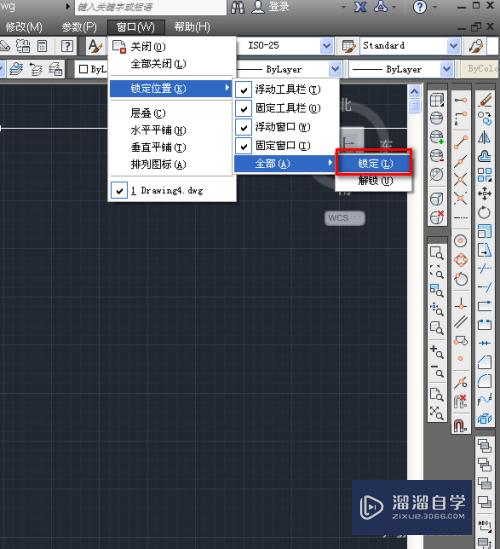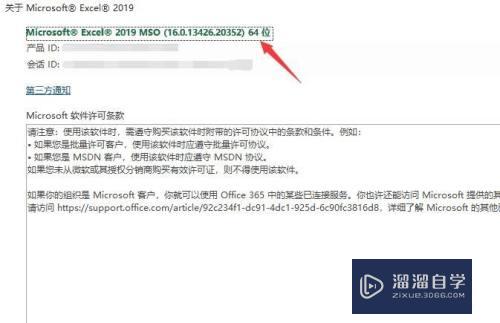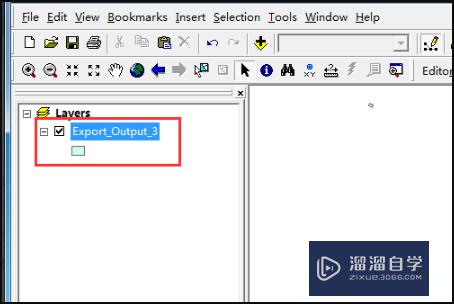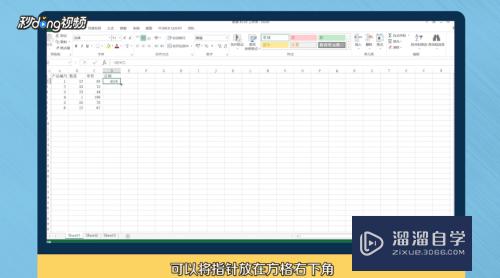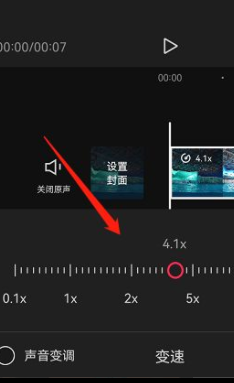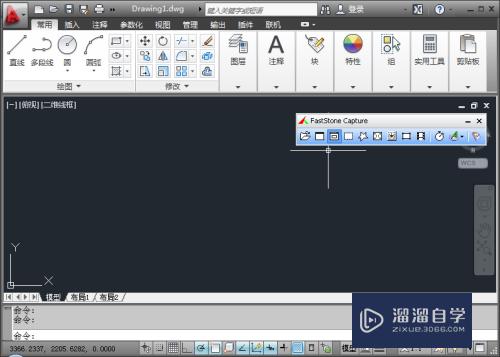CAD绘图仪管理器在哪个文件夹(cad绘图仪管理器在哪个文件夹里)优质
CAD可以更轻松地解决最严峻的设计挑战。借助其自由形状设计工具能创建所想像的形状。很多图形的管理。我们需要在管理器里面查找。但是CAD绘图仪管理器在哪个文件夹?小渲这就来和大家说说。
工具/软件
硬件型号:戴尔灵越15
系统版本:Windows7
所需软件:CAD2014
方法/步骤
第1步
首先。你先打开CAD软件。在主界面找到CAD按钮。如下:
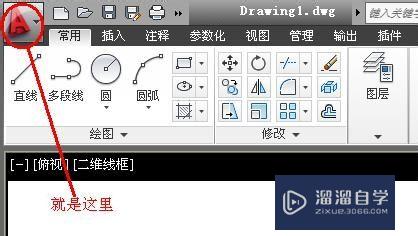
第2步
点击CAD按钮并弹出菜单如下:
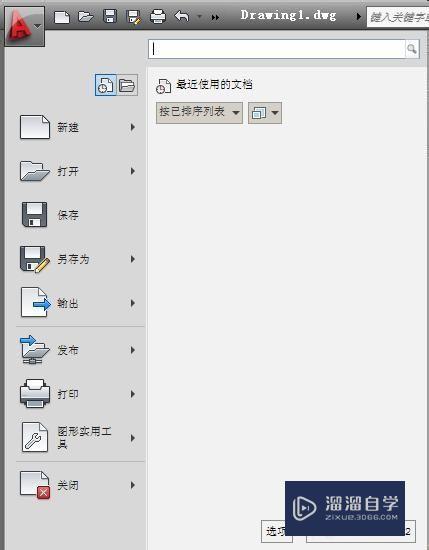
第3步
将鼠标指向“打印”项。会弹出一个菜单。如下:
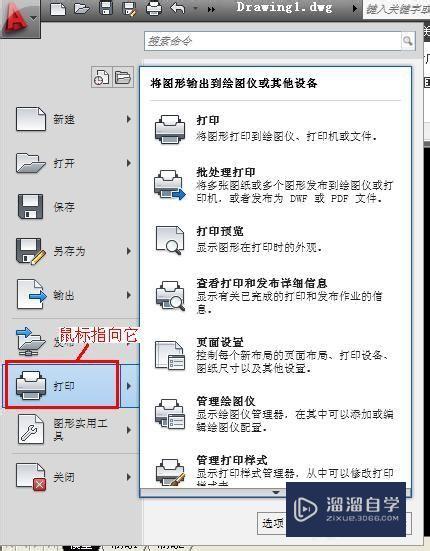
第4步
在弹出的菜单中单击“管理绘图仪”。如下:
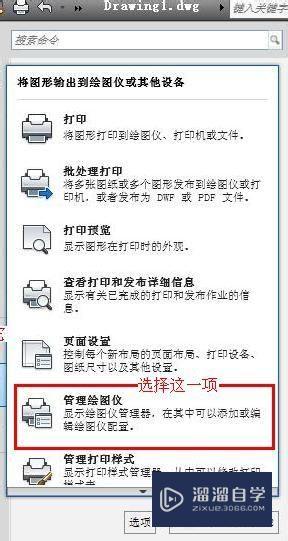
第5步
单击该选项。打开一个文件夹。这个文件夹就是绘图仪管理器的存放位置。
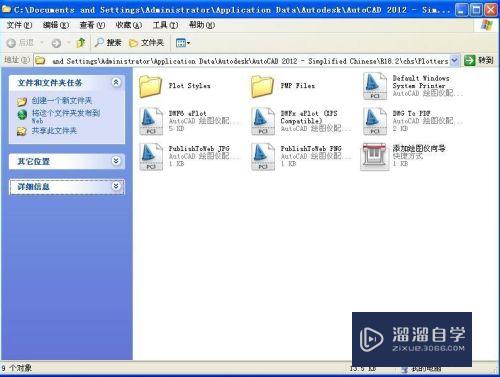
以上关于“CAD绘图仪管理器在哪个文件夹(cad绘图仪管理器在哪个文件夹里)”的内容小渲今天就介绍到这里。希望这篇文章能够帮助到小伙伴们解决问题。如果觉得教程不详细的话。可以在本站搜索相关的教程学习哦!
更多精选教程文章推荐
以上是由资深渲染大师 小渲 整理编辑的,如果觉得对你有帮助,可以收藏或分享给身边的人
本文标题:CAD绘图仪管理器在哪个文件夹(cad绘图仪管理器在哪个文件夹里)
本文地址:http://www.hszkedu.com/64062.html ,转载请注明来源:云渲染教程网
友情提示:本站内容均为网友发布,并不代表本站立场,如果本站的信息无意侵犯了您的版权,请联系我们及时处理,分享目的仅供大家学习与参考,不代表云渲染农场的立场!
本文地址:http://www.hszkedu.com/64062.html ,转载请注明来源:云渲染教程网
友情提示:本站内容均为网友发布,并不代表本站立场,如果本站的信息无意侵犯了您的版权,请联系我们及时处理,分享目的仅供大家学习与参考,不代表云渲染农场的立场!